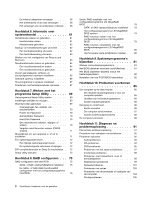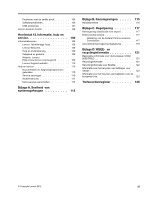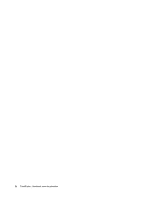Lenovo ThinkStation D30 (Dutch) User Guide
Lenovo ThinkStation D30 Manual
 |
View all Lenovo ThinkStation D30 manuals
Add to My Manuals
Save this manual to your list of manuals |
Lenovo ThinkStation D30 manual content summary:
- Lenovo ThinkStation D30 | (Dutch) User Guide - Page 1
ThinkStation Handboek voor de gebruiker Machinetypen: 4223, 4228 en 4229 - Lenovo ThinkStation D30 | (Dutch) User Guide - Page 2
" op pagina 115. Eerste uitgave (April 2012) © Copyright Lenovo 2012. KENNISGEVING BEGRENSDE EN BEPERKTE RECHTEN: als gegevens of software word(t)(en) geleverd conform een "GSA"-contract (General Services Administration), zijn gebruik, vermenigvuldiging en openbaarmaking onderhevig aan beperkingen - Lenovo ThinkStation D30 | (Dutch) User Guide - Page 3
Service en upgrades bij Lenovo BIOS-wachtwoorden 26 Windows-wachtwoorden 27 Firewalls gebruiken en kennen 27 Gegevens tegen virussen beschermen . . . . . 27 Hoofdstuk 5. Hardware Hardware installeren en vervangen 29 Externe apparaten installeren 29 De kap van de computer verwijderen . . . . 30 - Lenovo ThinkStation D30 | (Dutch) User Guide - Page 4
69 Overwegingen ten aanzien van wachtwoorden 70 Power-On Password 70 Administrator Password 70 Hard BIOS openen 79 RAID-volumes maken met het configuratieprogramma LSI MegaRAID BIOS 79 RAID-volumes verwijderen met het configuratieprogramma LSI MegaRAID BIOS ThinkStation Handboek voor de gebruiker - Lenovo ThinkStation D30 | (Dutch) User Guide - Page 5
109 Veiligheid en garantie 109 Website Lenovo (http://www.lenovo.com/support) . . . . . 109 Lenovo Support-website 110 Hulp en service 110 Documentatie en diagnoseprogramma's gebruiken 110 Service aanvragen 110 Andere services 111 Extra services aanschaffen 112 Bijlage A. Snelheid van - Lenovo ThinkStation D30 | (Dutch) User Guide - Page 6
iv ThinkStation Handboek voor de gebruiker - Lenovo ThinkStation D30 | (Dutch) User Guide - Page 7
Portable Document Format (PDF)-versie downloaden van de Lenovo® Support-website op: http://www.lenovo.com/support. De Lenovo Support-website biedt de publicatie ThinkStation Veiligheid en garantie en deze ThinkStation User Guide ook in andere talen. Service en upgrades Probeer niet zelf onderhoud - Lenovo ThinkStation D30 | (Dutch) User Guide - Page 8
waarvan de contactpunten sporen van roest, corrosie of oververhitting vertonen of waarvan het snoer of de stekker op welke manier dan ook beschadigd is. vi ThinkStation Handboek voor de gebruiker - Lenovo ThinkStation D30 | (Dutch) User Guide - Page 9
de apparatuur bevindt. Zorg dat het snoer niet helemaal strak staat; hierdoor kan het slijten. Controleer of het stopcontact dat u gebruikt, de juiste spanning en stroomsterkte levert voor het apparaat dat ontbrandbare materialen of in een omgeving met explosiegevaar. © Copyright Lenovo 2012 vii - Lenovo ThinkStation D30 | (Dutch) User Guide - Page 10
binnen 60 cm van plaatsen waar veel wordt gelopen. Mocht een dergelijke opstelling onvermijdelijk zijn, controleer dan vaker of de computer niet vuil is en maak de computer indien nodig vaker schoon te houden, alleen telefoonkabels van minimaal nr. viii ThinkStation Handboek voor de gebruiker - Lenovo ThinkStation D30 | (Dutch) User Guide - Page 11
direct contact met de laserstraal. Kennisgeving voedingseenheid Verwijder nooit de kap van de voedingseenheid of van enige component waarop het volgende label is bevestigd. © Copyright Lenovo 2012 ix - Lenovo ThinkStation D30 | (Dutch) User Guide - Page 12
computer nooit schoon met reinigingsmiddelen die brandbare stoffen bevatten. Doe het reinigingsmiddel op een zachte doek en maak daarmee de buitenkant van de computer schoon. x ThinkStation Handboek voor de gebruiker - Lenovo ThinkStation D30 | (Dutch) User Guide - Page 13
de functies en de specificaties van de computer, over de door Lenovo geleverde software en over de plaats van aansluitingen, onderdelen, componenten op correction code unbuffered dual inline memory modules) of DDR3 ECC RDIMM's (double data rate 3 error correction code registered dual inline memory - Lenovo ThinkStation D30 | (Dutch) User Guide - Page 14
controllers van 10/100/1000 Mbps Voorzieningen voor systeembeheer • Mogelijkheid tot het opslaan van de resultaten van de power hardware- of SAS RAID 0, 1, BIOS) en SM-software De specificatie SM BIOS definieert gegevensstructuren en toegangsmethoden in een BIOS ThinkStation Handboek voor de gebruiker - Lenovo ThinkStation D30 | (Dutch) User Guide - Page 15
Invoer/uitvoer-voorzieningen (I/O) • Eén 9-pens seriële poort • Één of meer DVI- of DisplayPort-aansluitingen (verschilt per model) wel inbraakverklikker genoemd) (verschilt per model) • Een systeemwachtwoord (Power-On Password, POP), beheerderwachtwoord en vaste-schijfwachtwoord om onbevoegd gebruik - Lenovo ThinkStation D30 | (Dutch) User Guide - Page 16
publicatie ter perse gaat, onderworpen aan een compatibiliteitstest of -certificering. Ook kan Lenovo na het verschijnen van deze handleiding boekje concluderen dat er nog meer besturingssystemen u contact op met de leverancier van het besturingssysteem. 4 ThinkStation Handboek voor de gebruiker - Lenovo ThinkStation D30 | (Dutch) User Guide - Page 17
er precies worden meegeleverd, is afhankelijk van het model van uw computer en het vooraf geïnstalleerde besturingssysteem. Lenovo ThinkVantage Tools Het programma Lenovo ThinkVantage® Tools wijst u de weg naar een keur aan informatiebronnen en geeft eenvoudig toegang tot verschillende tools, zodat - Lenovo ThinkStation D30 | (Dutch) User Guide - Page 18
u het downloaden op http://www.lenovo.com/support. ThinkVantage Rescue and Recovery Het programma Lenovo heeft een volledige versie van de antivirussoftware op uw vaste schijfstation geplaatst en biedt u een gratis abonnement voor 30 dagen aan. Na 30 dagen moet u de licentie vernieuwen om updates - Lenovo ThinkStation D30 | (Dutch) User Guide - Page 19
Figuur 1. Aansluitingen, knoppen en lampjes aan de voorkant 1 Uitwerpknop van optische schijf 2 USB 2.0-aansluiting 3 Aansluiting voor microfoon 4 Aansluiting voor hoofdtelefoon 5 USB 2.0-aansluiting 6 1394-aansluiting (beschikbaar op bepaalde modellen) 7 Aan/uit-knop 8 Netvoedingslampje 9 Lampje - Lenovo ThinkStation D30 | (Dutch) User Guide - Page 20
voor microfoon 9 USB 3.0-aansluitingen (2) 10 USB 2.0-aansluitingen (8) 11 Seriële poort Aansluiting Audio lijningang Audio lijnuitgang DisplayPort-aansluiting DVI-poort Ethernet (Klasse B), dient u een Ethernet-kabel van categorie 5 te gebruiken. 8 ThinkStation Handboek voor de gebruiker - Lenovo ThinkStation D30 | (Dutch) User Guide - Page 21
Hierop kunt u een extern modem, een seriële printer of andere apparaten aansluiten die een 9-pens seriële aansluiting hebben. Hierop kunt u apparaten u in "De kap van de computer verwijderen" op pagina 30. Figuur 3. De plaats van de verschillende componenten Hoofdstuk 1. Productoverzicht 9 - Lenovo ThinkStation D30 | (Dutch) User Guide - Page 22
van microprocessor 2 6 Ventilatoraansluiting voor microprocessor 2 29 Extra voedingsaansluiting 30 12-volt voedingsaansluiting 31 SATA-poort 2 32 SATA-poort 1 33 Aansluiting voor vaste-schijfstation 5 34 Aansluiting voor vaste-schijfstation 4 10 ThinkStation Handboek voor de gebruiker - Lenovo ThinkStation D30 | (Dutch) User Guide - Page 23
7 Geheugencompartiment 1 (DIMM1) van microprocessor 1 8 Geheugencompartiment 5 (DIMM5) van microprocessor 1 9 Geheugencompartiment 2 (DIMM2) van microprocessor 1 10 Geheugencompartiment 6 (DIMM6) van microprocessor 1 11 12-volt voedingsaansluiting van microprocessor 1 12 Microprocessor 1 13 - Lenovo ThinkStation D30 | (Dutch) User Guide - Page 24
u daarvoor wilt gebruiken geschikt is voor het desbetreffende type en formaat station. In "Hardware installeren en vervangen" op pagina 29 vindt u instructies voor het installeren en vervangen -schijfstation 1 tot 5 (met geïnstalleerde vaste-schijfstations) 12 ThinkStation Handboek voor de gebruiker - Lenovo ThinkStation D30 | (Dutch) User Guide - Page 25
en modelnummer indentificeert uw computer. Wanneer u Lenovo belt om hulp, kunnen de ondersteuningstechnici van Lenovo aan de hand van het machinetype en de modelinformatie precies vaststellen welk type computer u hebt, zodat zij de snelste service kunnen verlenen. Hier volgt een voorbeeld van - Lenovo ThinkStation D30 | (Dutch) User Guide - Page 26
14 ThinkStation Handboek voor de gebruiker - Lenovo ThinkStation D30 | (Dutch) User Guide - Page 27
informatie. In noodgevallen kunt u ook herstel-cds bestellen bij het Lenovo Customer Support Center. Zie voor meer informatie over de manier waarop u contact opneemt met het Customer Support Center Hoofdstuk 12 "Informatie, hulp en service" op pagina 109. Voordat u de Product Recovery-schijven gaat - Lenovo ThinkStation D30 | (Dutch) User Guide - Page 28
-knop die u kunt gebruiken om een omvangrijk online help- en informatiecentrum van Lenovo te openen. In het besturingssysteem Windows 7 opent u het programma SimpleTap door audiolijnuitgang. Vooral bij multimediatoepassingen geeft dit beter geluid. 16 ThinkStation Handboek voor de gebruiker - Lenovo ThinkStation D30 | (Dutch) User Guide - Page 29
1. Klik op het bureaublad van Windows op Start ➙ Configuratiescherm ➙ Hardware en geluid. 2. Klik in het onderwerp Geluid op Systeemvolume aanpassen. is uitgerust met een dvd-station kunnen dvd-ROM-schijven, dvd-R-schijven, dvd-RAM-schijven, dvd-RW-schijven en alle soorten cds, zoals cd-ROMs, cd- - Lenovo ThinkStation D30 | (Dutch) User Guide - Page 30
te nemen doet u het volgende: 1. Klik op Start ➙ Alle programma´s ➙ Corel DVD MovieFactory Lenovo Edition. 2. Volg de aanwijzingen op het scherm. Gedetailleerde informatie over het gebruik van het programma Corel u in "Help en ondersteuning" op pagina 109. 18 ThinkStation Handboek voor de gebruiker - Lenovo ThinkStation D30 | (Dutch) User Guide - Page 31
van de computerapparatuur en het handhaven van een gezonde werkhouding. Lenovo streeft ernaar mensen met een handicap betere toegang te geven via leveranciers kopen of zijn toegankelijk via het internet: http://www.lenovo.com/healthycomputing De werkplek inrichten U haalt het meeste uit uw computer - Lenovo ThinkStation D30 | (Dutch) User Guide - Page 32
. • Houd netsnoeren en kabels uit de buurt van looppaden en andere plaatsen waar mensen erover kunnen struikelen of er per ongeluk tegenaan kunnen lopen. 20 ThinkStation Handboek voor de gebruiker - Lenovo ThinkStation D30 | (Dutch) User Guide - Page 33
technische informatie en upgrades. Als u uw computer registreert, worden gegevens ingevoerd in een database. Lenovo kan dan contact met u opnemen in geval van een terugroeping of ander ernstig probleem. Ook bieden sommige locaties uitgebreide voordelen en services aan geregistreerde gebruikers - Lenovo ThinkStation D30 | (Dutch) User Guide - Page 34
22 ThinkStation Handboek voor de gebruiker - Lenovo ThinkStation D30 | (Dutch) User Guide - Page 35
De software detecteert de wijzigingen die mogelijk op de computer zijn aangebracht, zoals in de hardware, software of inbellocatie van de computer. Opmerking: Mogelijk dient u een abonnement te kopen beschikt over een ingebouwd beveiligingsslot 1 in de computerkap. De © Copyright Lenovo 2012 23 - Lenovo ThinkStation D30 | (Dutch) User Guide - Page 36
hangslot aanbrengen De computer is opgeleverd met een oog voor een hangslot. Met een dergelijk slot kan worden voorkomen dat de kap wordt geopend. 24 ThinkStation Handboek voor de gebruiker - Lenovo ThinkStation D30 | (Dutch) User Guide - Page 37
Figuur 8. Een hangslot aanbrengen Hoofdstuk 4. Beveiliging 25 - Lenovo ThinkStation D30 | (Dutch) User Guide - Page 38
bestellen. Zoek daartoe met het trefwoord Kensington op: http://www.lenovo.com/support Figuur 9. Geïntegreerd kabelslot Wachtwoorden gebruiken Via het besturingssysteem Microsoft Windows en BIOS op uw computer kunt u diverse wachtwoorden instellen om te voorkomen dat uw computer door onbevoegden - Lenovo ThinkStation D30 | (Dutch) User Guide - Page 39
. Raadpleeg "Power-On Password gebruiken en kennen Een firewall kan hardware, software of een combinatie van Lenovo heeft een volledige versie van de antivirussoftware op uw computer geplaatst en biedt u een gratis abonnement van 30 dagen aan. Na die 30 dagen moet u de licentie vernieuwen om updates - Lenovo ThinkStation D30 | (Dutch) User Guide - Page 40
28 ThinkStation Handboek voor de gebruiker - Lenovo ThinkStation D30 | (Dutch) User Guide - Page 41
vindt u instructies voor het installeren en vervangen van de hardware in uw computer. Door hardware te installeren of te vervangen, kunt u niet alleen gelezen en begrepen. Opmerkingen: 1. Gebruik uitsluitend onderdelen die door Lenovo zijn verstrekt. 2. Raadpleeg bij het installeren of vervangen van - Lenovo ThinkStation D30 | (Dutch) User Guide - Page 42
. 5. Ontkoppel de hendel van de kap 1 en verwijder de kap. Plaats de kap op een vlakke ondergrond. Figuur 10. De kap van de computer verwijderen 30 ThinkStation Handboek voor de gebruiker - Lenovo ThinkStation D30 | (Dutch) User Guide - Page 43
kap van de computer. Zie "De kap van de computer verwijderen" op pagina 30. 3. Verwijder de frontplaat door de twee plastic lipjes aan de linkerkant los te de linkerkant vastklikken. Volgende stappen: • Als u met een ander stuk hardware wilt werken, gaat u naar het desbetreffende gedeelte. • Als u de - Lenovo ThinkStation D30 | (Dutch) User Guide - Page 44
2. Verwijder de kap van de computer. Zie "De kap van de computer verwijderen" op pagina 30. 3. Open de ontgrendelknop van de PCI-kaart door de ontgrendelknop omhoog te halen en vervolgens naar kaart stevig vast en trekt u deze voorzichtig uit de kaartsleuf. 32 ThinkStation Handboek voor de gebruiker - Lenovo ThinkStation D30 | (Dutch) User Guide - Page 45
Figuur 13. Een PCI-kaart verwijderen Opmerkingen: a. De kaart zit vrij stevig vast in de kaartsleuf. Indien nodig kunt u de kaart iets heen en weer bewegen om hem eruit te halen. Hoofdstuk 5. Hardware installeren en vervangen 33 - Lenovo ThinkStation D30 | (Dutch) User Guide - Page 46
dicht om de PCI-kaart vast te zetten. Volgende stappen: • Als u met een ander stuk hardware wilt werken, gaat u naar het desbetreffende gedeelte. • Als u de installatie of vervanging wilt voltooien voor het installeren of vervangen van een geheugenmodule. 34 ThinkStation Handboek voor de gebruiker - Lenovo ThinkStation D30 | (Dutch) User Guide - Page 47
2. Verwijder de kap van de computer. Zie "De kap van de computer verwijderen" op pagina 30. 3. Leg de computer op zijn zijkant. Zo kunt u beter bij de systeemplaat. 4. Kijk waar Niet alle computermodellen beschikken over de geheugenventilatormodule. Hoofdstuk 5. Hardware installeren en vervangen 35 - Lenovo ThinkStation D30 | (Dutch) User Guide - Page 48
de volgende handelingen uit: • Als u een geheugenmodule vervangt, opent u de klemmetjes en haalt u de module voorzichtig uit de sleuf. Figuur 15. Een geheugenmodule verwijderen 36 ThinkStation Handboek voor de gebruiker - Lenovo ThinkStation D30 | (Dutch) User Guide - Page 49
achterkant van de ventilatormodule aan de klemmetjes van het geheugencompartiment en kantelt u de module daarna naar beneden totdat de module op zijn plaats vastklikt. Hoofdstuk 5. Hardware installeren en vervangen 37 - Lenovo ThinkStation D30 | (Dutch) User Guide - Page 50
weer. Volgende stappen: • Als u met een ander stuk hardware wilt werken, gaat u naar het desbetreffende gedeelte. • Als computer. Zie "De kap van de computer verwijderen" op pagina 30. 3. Verwijder de frontplaat. Zie "De frontplaat verwijderen en terugplaatsen ThinkStation Handboek voor de gebruiker - Lenovo ThinkStation D30 | (Dutch) User Guide - Page 51
verwijderen 6. Monteer de beugel voor het optische-schijfstation aan de linkerkant van het nieuwe station. Figuur 20. De beugel van het optische-schijfstation installeren Hoofdstuk 5. Hardware installeren en vervangen 39 - Lenovo ThinkStation D30 | (Dutch) User Guide - Page 52
Breng de frontplaat weer aan. Zie "De frontplaat verwijderen en terugplaatsen" op pagina 31. Volgende stappen: • Als u met een ander stuk hardware wilt werken, gaat u naar het desbetreffende gedeelte. • Als u de installatie of vervanging wilt voltooien, gaat u naar "Het vervangen van de onderdelen - Lenovo ThinkStation D30 | (Dutch) User Guide - Page 53
Verwijder de kap van de computer. Zie "De kap van de computer verwijderen" op pagina 30. 3. Verwijder de frontplaat. Zie "De frontplaat verwijderen en terugplaatsen" op pagina 31. 4. Zoek chassis te verwijderen. Figuur 23. De kaartlezer verwijderen Hoofdstuk 5. Hardware installeren en vervangen 41 - Lenovo ThinkStation D30 | (Dutch) User Guide - Page 54
. Breng de frontplaat weer aan. Zie "De frontplaat verwijderen en terugplaatsen" op pagina 31. Volgende stappen: • Als u met een ander stuk hardware wilt werken, gaat u naar het desbetreffende gedeelte. • Als u de installatie of vervanging wilt voltooien, gaat u naar "Het vervangen van de onderdelen - Lenovo ThinkStation D30 | (Dutch) User Guide - Page 55
aanzet. Raadpleeg de "Kennisgeving lithiumbatterij" in ThinkStation Veiligheid en Garantie voor informatie over het vervangen de computer. Zie "De kap van de computer verwijderen" op pagina 30. 3. Kijk waar de batterij zich bevindt. Zie "Onderdelen op de Hardware installeren en vervangen 43 - Lenovo ThinkStation D30 | (Dutch) User Guide - Page 56
stappen: • Als u met een ander stuk hardware wilt werken, gaat u naar het desbetreffende gedeelte. de kap van de computer. Zie "De kap van de computer verwijderen" op pagina 30. 3. Leg de computer op zijn zijkant. Zo kunt u beter bij de systeemplaat 10. 44 ThinkStation Handboek voor de gebruiker - Lenovo ThinkStation D30 | (Dutch) User Guide - Page 57
de module met koelelement en ventilator aan op de aansluitingen voor de processorventilator op de systeemplaat. Zie "Onderdelen op de systeemplaat" op pagina 10. Hoofdstuk 5. Hardware installeren en vervangen 45 - Lenovo ThinkStation D30 | (Dutch) User Guide - Page 58
stappen: • Als u met een ander stuk hardware wilt werken, gaat u naar het desbetreffende gedeelte van de computer. Zie "De kap van de computer verwijderen" op pagina 30. 3. Ontkoppel de kabel van de ventilatoreenheid voor het vaste-schijfstation van de 46 ThinkStation Handboek voor de gebruiker - Lenovo ThinkStation D30 | (Dutch) User Guide - Page 59
op de systeemplaat. Volgende stappen: • Als u met een ander stuk hardware wilt werken, gaat u naar het desbetreffende gedeelte. • Als u de van de computer. Zie "De kap van de computer verwijderen" op pagina 30. 3. Kijk waar de ventilatoreenheid van de achterzijde zich bevindt. Zie "Componenten - Lenovo ThinkStation D30 | (Dutch) User Guide - Page 60
. Opmerking: De nieuwe ventilatoreenheid heeft vier nieuwe rubberen koppelingen. Figuur 30. De ventilatoreenheid aan de achterzijde verwijderen 6. Installeer de nieuwe ventilatoreenheid rubberen koppelingen totdat de achterste ventilatoreenheid goed vastzit. 48 ThinkStation Handboek voor de gebruiker - Lenovo ThinkStation D30 | (Dutch) User Guide - Page 61
aansluiting op de systeemplaat. Volgende stappen: • Als u met een ander stuk hardware wilt werken, gaat u naar het desbetreffende gedeelte. • Als u de is geïnstalleerd. • Als u SAS-vaste-schijfstations wilt installeren, controleer dan of de inschakelingsmodule van het SAS-vaste-schijfstation of de - Lenovo ThinkStation D30 | (Dutch) User Guide - Page 62
stopcontacten. 2. Verwijder de kap van de computer. Zie "De kap van de computer verwijderen" op pagina 30. 3. Zoek het vaste-schijfstation. Zie "De plaats van interne stations" op pagina 12. 4. Ontkoppel zodanig dat u het station uit de beugel kunt halen. 50 ThinkStation Handboek voor de gebruiker - Lenovo ThinkStation D30 | (Dutch) User Guide - Page 63
3,5-inch converterbeugel installeren voordat u de buitenste beugel installeert 8. Schuif het nieuwe vaste-schijfstation in de onderste stationshouder totdat het station op zijn plaats klikt. Hoofdstuk 5. Hardware installeren en vervangen 51 - Lenovo ThinkStation D30 | (Dutch) User Guide - Page 64
op de SAS-naar-SATA-conversieadapter voordat u ze op het vaste-schijfstation aansluit. Figuur 36. SAS-kabels op een SAS-naar-SATA-conversieadapter aanluiten 52 ThinkStation Handboek voor de gebruiker - Lenovo ThinkStation D30 | (Dutch) User Guide - Page 65
Volgende stappen: • Als u met een ander stuk hardware wilt werken, gaat u naar het desbetreffende gedeelte. • Als u de . 2. Verwijder de kap van de computer. Zie "De kap van de computer verwijderen" op pagina 30. 3. Til de ontgrendelknop van de PCI-kaart omhoog om deze te openen. Zie Figuur 12 "De - Lenovo ThinkStation D30 | (Dutch) User Guide - Page 66
Figuur 37. De inschakelingsmodule van het vaste-schijfstation verwijderen 54 ThinkStation Handboek voor de gebruiker - Lenovo ThinkStation D30 | (Dutch) User Guide - Page 67
vaste-schijfstation terugplaatsen" op pagina 46. Volgende stappen: • Als u met een ander stuk hardware wilt werken, gaat u naar het desbetreffende gedeelte. • Als u de installatie of vervanging . Zie "De kap van de computer verwijderen" op pagina 30. Hoofdstuk 5. Hardware installeren en vervangen 55 - Lenovo ThinkStation D30 | (Dutch) User Guide - Page 68
Onderdelen op de systeemplaat" op pagina 10. Volgende stappen: • Als u met een ander stuk hardware wilt werken, gaat u naar het desbetreffende gedeelte. • Als u de installatie of vervanging wilt veiligheidsvoorschriften" op pagina v hebt gelezen en begrepen. 56 ThinkStation Handboek voor de gebruiker - Lenovo ThinkStation D30 | (Dutch) User Guide - Page 69
van de computer. Zie "De kap van de computer verwijderen" op pagina 30. 3. Kijk waar de aansluiting van de interne luidspreker zich bevindt en ontkoppel " op pagina 10. Volgende stappen: • Als u met een ander stuk hardware wilt werken, gaat u naar het desbetreffende gedeelte. • Als u de installatie - Lenovo ThinkStation D30 | (Dutch) User Guide - Page 70
muis aansluiten Volgende stappen: • Als u met een ander stuk hardware wilt werken, gaat u naar het desbetreffende gedeelte. • Als van de computer terugplaatsen en de kabels weer aansluiten: 1. Controleer of alle componenten weer op de juiste manier in de ThinkStation Handboek voor de gebruiker - Lenovo ThinkStation D30 | (Dutch) User Guide - Page 71
de CRU is afgeleverd. Stuurprogramma's De stuurprogramma's voor besturingssystemen die niet vooraf geïnstalleerd zijn, kunt u vinden op http://www.lenovo.com/support. Installatie-instructies vindt u in de readme-bestanden van de stuurprogramma's. Hoofdstuk 5. Hardware installeren en vervangen 59 - Lenovo ThinkStation D30 | (Dutch) User Guide - Page 72
60 ThinkStation Handboek voor de gebruiker - Lenovo ThinkStation D30 | (Dutch) User Guide - Page 73
geïnstalleerd. Als het Geavanceerde backup en herstel-pictogram in Lenovo ThinkVantage Tools niet actief is, moet u Rescue and Recovery handmatig herstel-pictogram geactiveerd. 2. Als er een probleem met de software of de hardware is en het is nodig dit probleem te herstellen, dan kunt u kiezen uit - Lenovo ThinkStation D30 | (Dutch) User Guide - Page 74
het maken van herstelmedia onder Windows 7 klikt u op Start ➙ Alle programma's ➙ Lenovo ThinkVantage Tools ➙ Factory Recovery-schijven. Volg daarna de instructies op het scherm. Herstelmedia back-upbewerking vanuit het programma Rescue en Recovery. 62 ThinkStation Handboek voor de gebruiker - Lenovo ThinkStation D30 | (Dutch) User Guide - Page 75
vanuit het programma Rescue and Recovery onder Windows 7 doet u het volgende: 1. Op het bureaublad van Windows klikt u op Start ➙ Alle programma's ➙ Lenovo ThinkVantage Tools ➙ Geavanceerde backup en herstel. Het programma Rescue and Recovery wordt geopend. 2. Klik in het hoofdvenster van Rescue and - Lenovo ThinkStation D30 | (Dutch) User Guide - Page 76
. Het werkgebied van Rescue and Recovery kunt u als volgt starten: 1. Controleer of de computer uit staat. 2. Zet de computer aan. Als u van Windows klikt u op Start ➙ Alle programma's ➙ Lenovo ThinkVantage Tools ➙ Geavanceerde backup en herstel. Het programma ThinkStation Handboek voor de gebruiker - Lenovo ThinkStation D30 | (Dutch) User Guide - Page 77
instructies voor het opnieuw installeren van vooraf geïnstalleerde toepassingen. Als u de geselecteerde toepassingen die vooraf zijn geïnstalleerd op uw Lenovo(R)-computer, opnieuw wilt installeren, doet u het volgende: 1. Zet de computer aan. 2. Ga naar de directory C:\SWTOOLS. 3. Open de apps-map - Lenovo ThinkStation D30 | (Dutch) User Guide - Page 78
naar de directory C:\SWTOOLS. 3. Open de map DRIVERS. In de map DRIVERS bevinden zich verscheidene submappen die zijn genoemd naar de . • Als u toepassingsprogramma's opnieuw wilt installeren die door Lenovo vooraf zijn geïnstalleerd, doet u het volgende: 1. ThinkStation Handboek voor de gebruiker - Lenovo ThinkStation D30 | (Dutch) User Guide - Page 79
-schijfstation, schijf, USB-vaste-schijfstation of andere externe apparaten) mogelijk niet ingesteld als het eerste opstartapparaat in de opstartvolgorde. Controleer eerst of het herstelapparaat dat u wilt gebruiken ingesteld is als eerste opstartapparaat in de opstartvolgorde van Setup Utility. Zie - Lenovo ThinkStation D30 | (Dutch) User Guide - Page 80
68 ThinkStation Handboek voor de gebruiker - Lenovo ThinkStation D30 | (Dutch) User Guide - Page 81
te starten, doet u het volgende: 1. Controleer of de computer uit staat. 2. Druk de toets F1 los. Opmerking: Als er een Power-On Password of een Administrator Password is ingesteld, wordt een muis gebruiken om door de menuopties van BIOS te navigeren. Welke toetsen worden gebruikt om Lenovo 2012 69 - Lenovo ThinkStation D30 | (Dutch) User Guide - Page 82
worden gebruikt als het juiste wachtwoord is opgegeven. Als u zowel een Power-On Password als een Administrator Password hebt ingesteld, kunt u een afhankelijk van het type wachtwoord, Set Power-On Password, Set Administrator Password of Hard Disk Password. 70 ThinkStation Handboek voor de gebruiker - Lenovo ThinkStation D30 | (Dutch) User Guide - Page 83
kap van de computer. Zie "De kap van de computer verwijderen" op pagina 30. 3. Zoek de jumper voor Wissen van CMOS/Herstel op de systeemplaat. Zie over het in- of uitschakelen van de volgende apparaten: USB Configuration SATA Configuration Met deze optie kunt u een USB-poort in- en uitschakelen - Lenovo ThinkStation D30 | (Dutch) User Guide - Page 84
de ingestelde tijd geactiveerd. Ga als volgt te werk om de functie Wake up on alarm in te schakelen: 1. Start het programma Setup Utility. 72 ThinkStation Handboek voor de gebruiker - Lenovo ThinkStation D30 | (Dutch) User Guide - Page 85
loss in te schakelen: 1. Start het programma Setup Utility. 2. In het hoofdmenu van het programma Setup Utility selecteert u Power ➙ After Power Loss en drukt u op Enter. 3. Selecteer Power On en druk op Enter. 4. Druk op F10 om de wijzigingen op te slaan en het programma Setup Utility af te sluiten - Lenovo ThinkStation D30 | (Dutch) User Guide - Page 86
74 ThinkStation Handboek voor de gebruiker - Lenovo ThinkStation D30 | (Dutch) User Guide - Page 87
"RAID configureren met Intel RSTe" op pagina 75 • "Snelle RAID-installatie met het configuratieprogramma LSI MegaRAID BIOS " op pagina 78 RAID SAS RAID-functionaliteit configureren met het configuratieprogramma Intel RSTe" op pagina 76 SATA- of SAS-vasteschijfstations installeren Controleer of - Lenovo ThinkStation D30 | (Dutch) User Guide - Page 88
Ga naar het configuratieprogramma Intel RSTe. Zie "Het configuratieprogramma Intel RSTe openen" op pagina 76. 2. Selecteer met de cursortoetsen pijl-omhoog- en pijl-omlaag Create RAID Volume en druk op Enter om het venster CREATE VOLUME MENU weer te geven. 76 ThinkStation Handboek voor de gebruiker - Lenovo ThinkStation D30 | (Dutch) User Guide - Page 89
gaan. a. Name: volumenaam. U kunt de standaardnaam gebruiken of een zelf gekozen naam typen. b. RAID Level: u kunt het RAID-niveau naar een van de volgende niveaus wijzigen: • RAID Level 0 • RAID Level 1 • RAID Level 10 • RAID Level 5 c. Disks: druk op Enter om naar het venster SELECT DISKS MENU te - Lenovo ThinkStation D30 | (Dutch) User Guide - Page 90
op http://support.lenovo.com/en_US/guides-and-manuals/detail.page?DocID=UM007543. In dit gedeelte vindt u informatie over de volgende onderwerpen: • "SATA- of SAS-vasteschijfstations installeren" op pagina 78 • "Het configuratieprogramma LSI MegaRAID BIOS openen" op pagina 79 • "RAID-volumes maken - Lenovo ThinkStation D30 | (Dutch) User Guide - Page 91
vaste-schijfstationgroepen en virtuele vaste-schijfstations, en stelt u parameters in. • Automatic Configuration: hiermee wordt automatisch een optimale RAID-configuratie gemaakt. 4. Selecteer Manual Configuration en klik vervolgens op Next. Het venster Drive Group Definition wordt weergegeven. Om - Lenovo ThinkStation D30 | (Dutch) User Guide - Page 92
Controleer uw instellingen en klik op Accept. 9. Klik op Yes om de configuratie op te slaan. RAID-volumes verwijderen met het configuratieprogramma LSI MegaRAID BIOS MegaRAID BIOS. Zie "Het configuratieprogramma LSI MegaRAID BIOS openen" configuratieprogramma LSI MegaRAID BIOS wordt dan weergegeven - Lenovo ThinkStation D30 | (Dutch) User Guide - Page 93
programmable read-only memory), in de volksmond ook wel "flashgeheugen" genoemd. U kunt de zelftest (de POST), het BIOS en het programma BIOS. Bijgewerkte versies kunnen worden gedownload vanaf de Lenovo-website op http://www.lenovo.com/support. Instructies voor het gebruik van POST- en BIOS-updates - Lenovo ThinkStation D30 | (Dutch) User Guide - Page 94
lenovo.com/support. 2. Zoek als volgt de downloadbare bestanden voor uw type computer: a. Ga naar het veld Enter a product number (een productnummer invoeren), geef uw machinetype op en klik op Go (Ga). b. Klik op Downloads and drivers (Downloads en stuurprogramma´s). c. Selecteer BIOS 30 BIOS-update - Lenovo ThinkStation D30 | (Dutch) User Guide - Page 95
13. Breng de kap van de computer weer aan en sluit kabels die u hebt losgekoppeld weer aan. 14. Zet de computer aan en start het besturingssysteem. Hoofdstuk 9. Systeemprogramma's bijwerken 83 - Lenovo ThinkStation D30 | (Dutch) User Guide - Page 96
84 ThinkStation Handboek voor de gebruiker - Lenovo ThinkStation D30 | (Dutch) User Guide - Page 97
Update. De stuurprogramma's die op de Windows-website beschikbaar worden gesteld, zijn niet getest door Lenovo en het gebruik ervan kan leiden tot allerlei problemen. U kunt de bijgewerkte stuurprogramma's verkrijgen bij Lenovo. 1. Ga naar http://www.lenovo.com/support. 2. Klik op Download & Drivers - Lenovo ThinkStation D30 | (Dutch) User Guide - Page 98
Lenovo Support. De updatepakketten kunnen volledige programma's, stuurprogramma's, BIOS-flashes of andere updates van de software bevatten. Wanneer het programma System Update verbinding maakt met de website van Lenovo Support en niet meer functioneren. 86 ThinkStation Handboek voor de gebruiker - Lenovo ThinkStation D30 | (Dutch) User Guide - Page 99
stekker van de muis uit de aansluiting op de computer. 3. Keer de muis om en controleer de lens. a. Als er vlekken op de lens zitten, veegt u deze af met een de lens zit, blaast u het vuil voorzichtig van de lens af. 4. Controleer het oppervlak waarop u de muis gebruikt. Als er op het oppervlak een - Lenovo ThinkStation D30 | (Dutch) User Guide - Page 100
, updates van stuurprogramma's, incidentele problemen en wat u hebt gedaan om ze op te lossen, en kleine problemen die u bent tegengekomen. Een logboek helpt u (of een technicus van Lenovo) te bepalen of een probleem te maken heeft met een wijziging in de hardware, een wijziging in de software - Lenovo ThinkStation D30 | (Dutch) User Guide - Page 101
ën in de handel. Mogelijk beschikt ook het besturingssysteem dat u gebruikt over een backupprogramma. U kunt ook het programma Rescue and Recovery van Lenovo gebruiken om een back-up van gegevens te maken en gegevens te herstellen. Zie "Backup- en herstelbewerkingen uitvoeren" op pagina 62 voor meer - Lenovo ThinkStation D30 | (Dutch) User Guide - Page 102
90 ThinkStation Handboek voor de gebruiker - Lenovo ThinkStation D30 | (Dutch) User Guide - Page 103
publicatie ThinkStation Veiligheid en garantie of ga naar Support-website van Lenovo op http://www.lenovo.com/support/phone voor een lijst van telefoonnummers voor service en ondersteuning. Soort fout Handeling De computer start niet op na het indrukken van de aan/uit-knop. Controleer of - Lenovo ThinkStation D30 | (Dutch) User Guide - Page 104
Controleer of alle aangesloten apparaten in de BIOS-instellingen van uw computer ingeschakeld zijn. Informatie over toegang tot en het wijzigen van de BIOS , neemt u contact op met het Lenovo Customer Support Center. Zie Hoofdstuk 12 "Informatie, hulp en service" op pagina 109 voor meer informatie. - Lenovo ThinkStation D30 | (Dutch) User Guide - Page 105
computer" op pagina 104 • "Printerproblemen" op pagina 105 • "Problemen met de seriële poort" op pagina 106 • "Softwareproblemen" op pagina 106 • "USB-problemen" werkend stopcontact. • Als de externe luidsprekers een volumeregeling hebben, controleer dan of het volume niet te laag is ingesteld. • - Lenovo ThinkStation D30 | (Dutch) User Guide - Page 106
voert u de diagnoseprogramma's uit (zie "Lenovo Solution Center" op pagina 108 voor instructies). service" op pagina 109. Geen geluid in DOS-toepassingen of spelletjes Symptoom: geen geluidsweergave voor DOS-toepassingen of spelletjes Handelingen: • Controleer ThinkStation Handboek voor de gebruiker - Lenovo ThinkStation D30 | (Dutch) User Guide - Page 107
bewegingen schoonveegt, kunnen er gegevens verloren gaan. • Controleer of de gebruikte schijf geen krassen of andere voert u de diagnoseprogramma's uit (zie "Lenovo Solution Center" op pagina 108 voor ga dan naar Hoofdstuk 12 "Informatie, hulp en service" op pagina 109. DVD-problemen Zoek het - Lenovo ThinkStation D30 | (Dutch) User Guide - Page 108
's uit (zie "Lenovo Solution Center" op pagina 108 voor instructies). Als u technische assistentie nodig hebt, ga dan naar Hoofdstuk 12 "Informatie, hulp en service" op pagina 109. DVD-film kan niet worden afgespeeld. Symptoom: dvd-film wordt niet afgespeeld. Handelingen: • Controleer of de DVD - Lenovo ThinkStation D30 | (Dutch) User Guide - Page 109
service" op pagina 109. Melding: ongeldige schijf of schijf niet gevonden Symptoom: melding Ongeldige schijf of schijf niet gevonden Handelingen: • Controleer niet wordt opgelost, voert u de diagnoseprogramma's uit (zie "Lenovo Solution Center" op pagina 108 voor instructies). Als u technische - Lenovo ThinkStation D30 | (Dutch) User Guide - Page 110
uit. Zie "Lenovo Solution Center" op pagina 108. Als u technische assistentie nodig hebt, ga dan naar Hoofdstuk 12 "Informatie, hulp en service" op pagina 109. Incidentele problemen Symptoom: er treedt onregelmatig een probleem op dat moeilijk te lokaliseren is. Handelingen: • Controleer of alle - Lenovo ThinkStation D30 | (Dutch) User Guide - Page 111
Als u werkt met een USB-toetsenbord of -muis, controleer dan of in de BIOS-instellingen de USB-aansluitingen zijn geactiveerd. Zie "Mogelijkheid om Lenovo Solution Center" op pagina 108 voor instructies). Als u technische assistentie nodig hebt, ga dan naar Hoofdstuk 12 "Informatie, hulp en service - Lenovo ThinkStation D30 | (Dutch) User Guide - Page 112
Hoofdstuk 12 "Informatie, hulp en service" op pagina 109 voor meer controleer of er stuurprogramma's vereist zijn. Als het probleem door deze handelingen niet wordt opgelost, voert u de diagnoseprogramma's uit (zie "Lenovo controller wordt ondersteund. 100 ThinkStation Handboek voor de gebruiker - Lenovo ThinkStation D30 | (Dutch) User Guide - Page 113
7 op Start ➙ Configuratiescherm ➙ Hardware en geluid ➙ Schermresolutie aanpassen ➙ meer informatie Hoofdstuk 12 "Informatie, hulp en service" op pagina 109. Het beeld is verkleurd Symptoom ontstaan.) 2. De apparaten en het beeldscherm moeten ten minste 30,5 cm (12 inch) uit elkaar staan. 3. Zet het - Lenovo ThinkStation D30 | (Dutch) User Guide - Page 114
kan geen verbinding met een netwerk maken. Handelingen: controleer of: • De kabel goed is aangesloten. De Start ➙ Configuratiescherm. 2. Klik op Hardware en geluid. 3. Klik op Apparaatbeheer. Zorg ervoor dat WOL is ingeschakeld in het programma BIOS Setup Utility. • Als de optie is ingeschakeld, neem - Lenovo ThinkStation D30 | (Dutch) User Guide - Page 115
Controleer of de switch voldoet aan 802.3ab (gigabyte over copper). Problemen met opties Aan de hand van deze informatie kunt u een diagnose maken van problemen met hardwareopties van Lenovo , ga dan naar Hoofdstuk 12 "Informatie, hulp en service" op pagina 109. Een eerder geïnstalleerde optie werkt - Lenovo ThinkStation D30 | (Dutch) User Guide - Page 116
documentatie voor meer informatie. • Controleer of de optie en de voert u de diagnoseprogramma´s uit (zie "Lenovo Solution Center" op pagina 108 voor instructies dan naar Hoofdstuk 12 "Informatie, hulp en service" op pagina 109. Problemen met de prestaties of ThinkStation Handboek voor de gebruiker - Lenovo ThinkStation D30 | (Dutch) User Guide - Page 117
u de diagnoseprogramma´s uit (zie "Lenovo Solution Center" op pagina 108 voor instructies). Als u technische assistentie nodig hebt, ga dan naar Hoofdstuk 12 "Informatie, hulp en service" op pagina 109. Printerproblemen Symptoom: De printer werkt niet. Handelingen: controleer of: 1. De printer aan - Lenovo ThinkStation D30 | (Dutch) User Guide - Page 118
de documentatie bij het seriële apparaat. • Controleer, als u een seriële poortadapter hebt toegevoegd, of deze correct is geïnstalleerd en goed is gemonteerd. Als het probleem door deze handelingen niet wordt opgelost, voert u de diagnoseprogramma´s uit (zie "Lenovo Solution Center" op pagina - Lenovo ThinkStation D30 | (Dutch) User Guide - Page 119
voor mogelijke updates. Veel softwarefabrikanten stellen updates beschikbaar op Hoofdstuk 12 "Informatie, hulp en service" op pagina 109 voor nadere informatie eigen netsnoer heeft, controleer dan of dat in een geaard stopcontact is gestoken testen (zie "Lenovo Solution Center" op pagina 108 - Lenovo ThinkStation D30 | (Dutch) User Guide - Page 120
ga dan naar Hoofdstuk 12 "Informatie, hulp en service" op pagina 109. Lenovo Solution Center U gebruikt het programma Lenovo Solution Center voor het opsporen en oplossen van problemen nodig tijdens uw onderhoud met de servicetechnicus van Lenovo. 108 ThinkStation Handboek voor de gebruiker - Lenovo ThinkStation D30 | (Dutch) User Guide - Page 121
(http://www.lenovo.com/support) De Lenovo-website bevat de meest recente informatie en services ter ondersteuning van het aanschaffen, upgraden en onderhouden van uw computer. U kunt ook het volgende doen: • Desktop- en notebook computers, beeldschermen, projectoren, upgrades en accessoires voor - Lenovo ThinkStation D30 | (Dutch) User Guide - Page 122
en updates downloaden vanaf de website van Lenovo Support: http://www.lenovo.com/support. Service aanvragen hardware - als het probleem wordt veroorzaakt door hardware die onder de garantie valt, zal speciaal opgeleid onderhoudspersoneel zorgdragen voor de noodzakelijke service. 110 ThinkStation - Lenovo ThinkStation D30 | (Dutch) User Guide - Page 123
hardware. De volgende items vallen niet onder de garantie: • Vervanging of gebruik van onderdelen die niet zijn gefabriceerd door Lenovo of van Lenovo-onderdelen zonder garantie • Opsporing van de oorzaak van softwareproblemen • Configuratie van het BIOS als onderdeel van een installatie of upgrade - Lenovo ThinkStation D30 | (Dutch) User Guide - Page 124
, uitgebreide reparatiediensten voor hardware en diensten voor installatie op maat. De naam en beschikbaarheid van een service kan per land en regio verschillen. Raadpleeg voor meer informatie over deze services de Lenovo-website http://www.lenovo.com/support. 112 ThinkStation Handboek voor de - Lenovo ThinkStation D30 | (Dutch) User Guide - Page 125
Snelheid van systeemgeheugen De Intel Xeon-microprocessors die compatibel zijn met deze ThinkStation-computer hebben een geïntegreerde geheugencontroller, die de microprocessor directe toegang tot -2690, Geheugenfrequentie 1066 MHz 1333 MHz 1066 MHz 1333 MHz 1600 MHz © Copyright Lenovo 2012 113 - Lenovo ThinkStation D30 | (Dutch) User Guide - Page 126
114 ThinkStation Handboek voor de gebruiker - Lenovo ThinkStation D30 | (Dutch) User Guide - Page 127
document is afkomstig van specifieke omgevingen en wordt hier uitsluitend ter illustratie afgebeeld. In andere gebruiksomgevingen kan het resultaat anders zijn. Lenovo behoudt zich het recht voor om door u verstrekte informatie te gebruiken of te distribueren op iedere manier die zij relevant acht - Lenovo ThinkStation D30 | (Dutch) User Guide - Page 128
voor hun omgeving te verifiëren. Handelsmerken De volgende termen zijn handelsmerken van Lenovo in de Verenigde Staten en/of andere landen: Lenovo Het Lenovo-logo Rescue and Recovery ThinkStation ThinkVantage Microsoft Windows Vista en Windows zijn handelsmerken van de Microsoft-groep. Intel - Lenovo ThinkStation D30 | (Dutch) User Guide - Page 129
Classification Control Number) van 4A994.b. Het mag opnieuw worden geëxporteerd, behalve naar landen onder embargo genoemd in de landenlijst EAR E1. Elektronische emissie De volgende informatie heeft betrekking op de personal computers van Lenovo met machinetypen 4223, 4228 en 4229. Verklaring - Lenovo ThinkStation D30 | (Dutch) User Guide - Page 130
compatibiliteit. Lenovo aanvaardt van niet door Lenovo geleverde optiekaarten. Uit Lenovo empfohlene Kabel angeschlossen werden. Lenovo Lenovo verändert bzw. wenn Erweiterungskomponenten von Fremdherstellern ohne Empfehlung der Lenovo 5 des EMVG ist die Lenovo (Deutschland) GmbH, Gropiusplatz 10 - Lenovo ThinkStation D30 | (Dutch) User Guide - Page 131
. Alle kennisgevingen zijn in elektronisch formaat beschikbaar op de website van Lenovo Support. Ga voor toegang tot de elektronische exemplaren van de documentatie naar http://www.lenovo.com/support en klik op User Guides and Manuals (Gebruikershandeidingen & handboeken). Bijlage C. Regelgeving 119 - Lenovo ThinkStation D30 | (Dutch) User Guide - Page 132
120 ThinkStation Handboek voor de gebruiker - Lenovo ThinkStation D30 | (Dutch) User Guide - Page 133
van IT-apparatuur aan om hun apparatuur, wanneer deze niet meer nodig is, op een verantwoorde manier te laten recyclen. Lenovo heeft diverse programma's en services om eigenaren van apparatuur te assisteren bij het hergebruik van de IT-producten. Ga voor meer informatie over het recyclen van - Lenovo ThinkStation D30 | (Dutch) User Guide - Page 134
afvalpunt dat is aangewezen door de lokale overheid. Overeenkomstig de Wet ter Bevordering van het Effectief Gebruik van Hulpbronnen draagt Lenovo Japan via de PC Collecting and Recycling Services zorg voor inzameling en hergebruik van oude computers en monitors. Meer informatie vindt u op de - Lenovo ThinkStation D30 | (Dutch) User Guide - Page 135
tengevolge van de mogelijke aanwezigheid van gevaarlijke bestanddelen tot een minimum te beperken. Voor de juiste manier van verzamelen en verwerken gaat u naar: http://www.lenovo.com/lenovo/environment Bijlage D. WEEE- en recyclinginformatie 123 - Lenovo ThinkStation D30 | (Dutch) User Guide - Page 136
124 ThinkStation Handboek voor de gebruiker - Lenovo ThinkStation D30 | (Dutch) User Guide - Page 137
documentatie gebruiken 110 DVI-beeldschermaansluiting 8 © Copyright Lenovo 2012 E elementaire probleemoplossing 91 Ethernet 2 Ethernet-poort 8 externe opties installeren 29 extra services aanschaffen 112 F fout, herstel van POST/BIOS 82 frontplaat frontplaat verwijderen 31 frontplaat, aanbrengen 31 - Lenovo ThinkStation D30 | (Dutch) User Guide - Page 138
30 kenmerken 1 kennisgevingen 115 koelelement en ventilator vervangen 44 L Lenovo Solution Center 108 Lenovo ThinkVantage Tools 109 Lenovo 70 126 ThinkStation Handboek voor de achterkant 8 Power-On, wachtwoord seriële poort 9 service aanvragen 109 Customer Support Center 110 en hulp 110 services - Lenovo ThinkStation D30 | (Dutch) User Guide - Page 139
lampjes 6 W wachtwoord Beheerder 70 instellen, wijzigen, wissen 70 overwegingen 70 Power-On Password 70 wachtwoorden vergeten 71 wissen 71 wachtwoorden gebruiken 69 werkgebied van apparaten 72 wachtwoord 70 wissen van wachtwoord 70 Z zelftest (power-on self-test, POST) 81 © Copyright Lenovo 2012 127 - Lenovo ThinkStation D30 | (Dutch) User Guide - Page 140
128 ThinkStation Handboek voor de gebruiker - Lenovo ThinkStation D30 | (Dutch) User Guide - Page 141
- Lenovo ThinkStation D30 | (Dutch) User Guide - Page 142
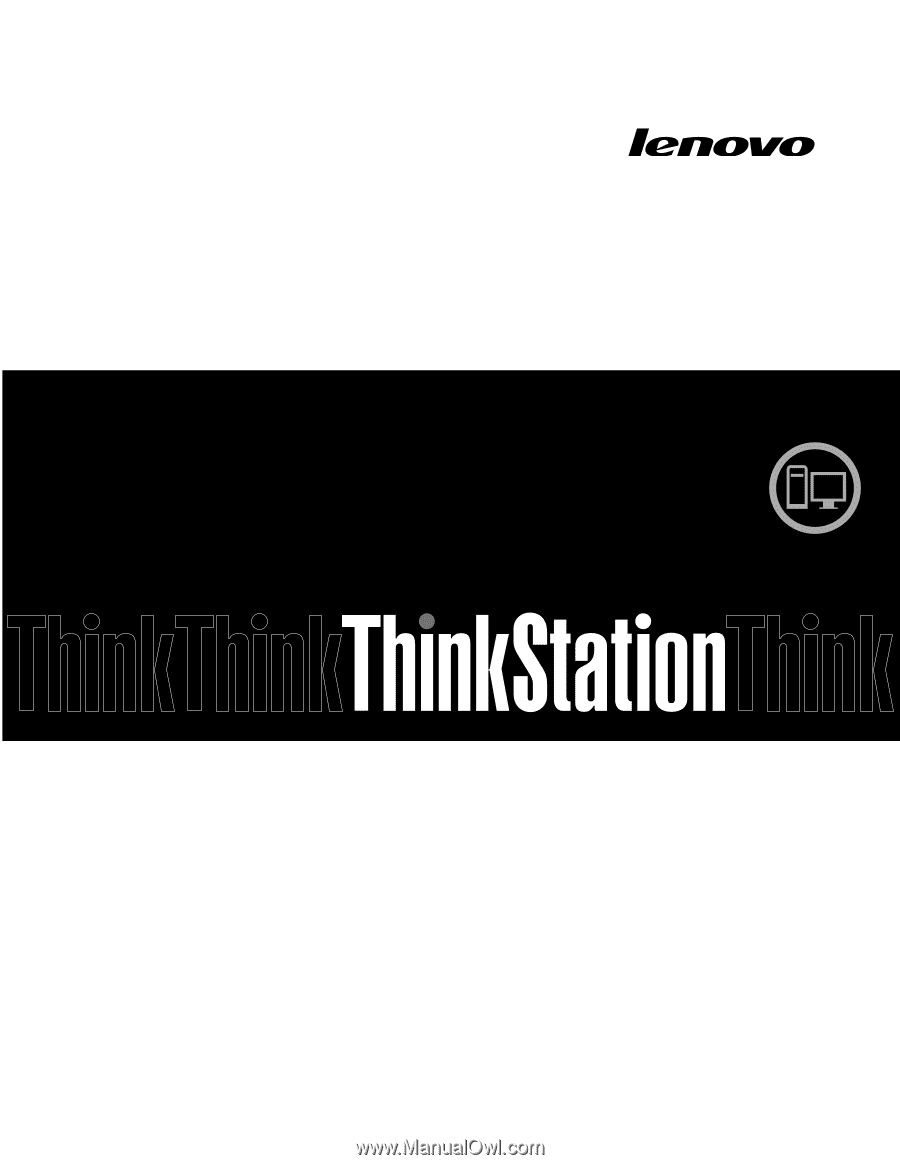
ThinkStation
Handboek voor de gebruiker
Machinetypen:
4223, 4228 en 4229